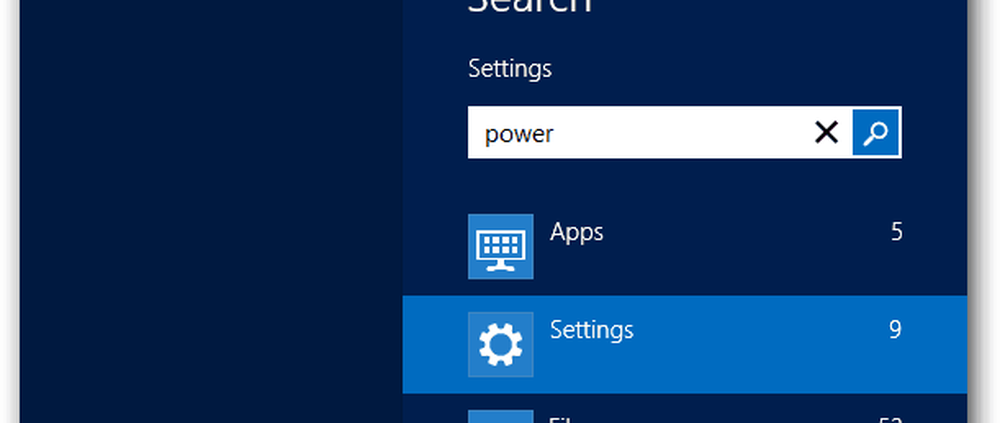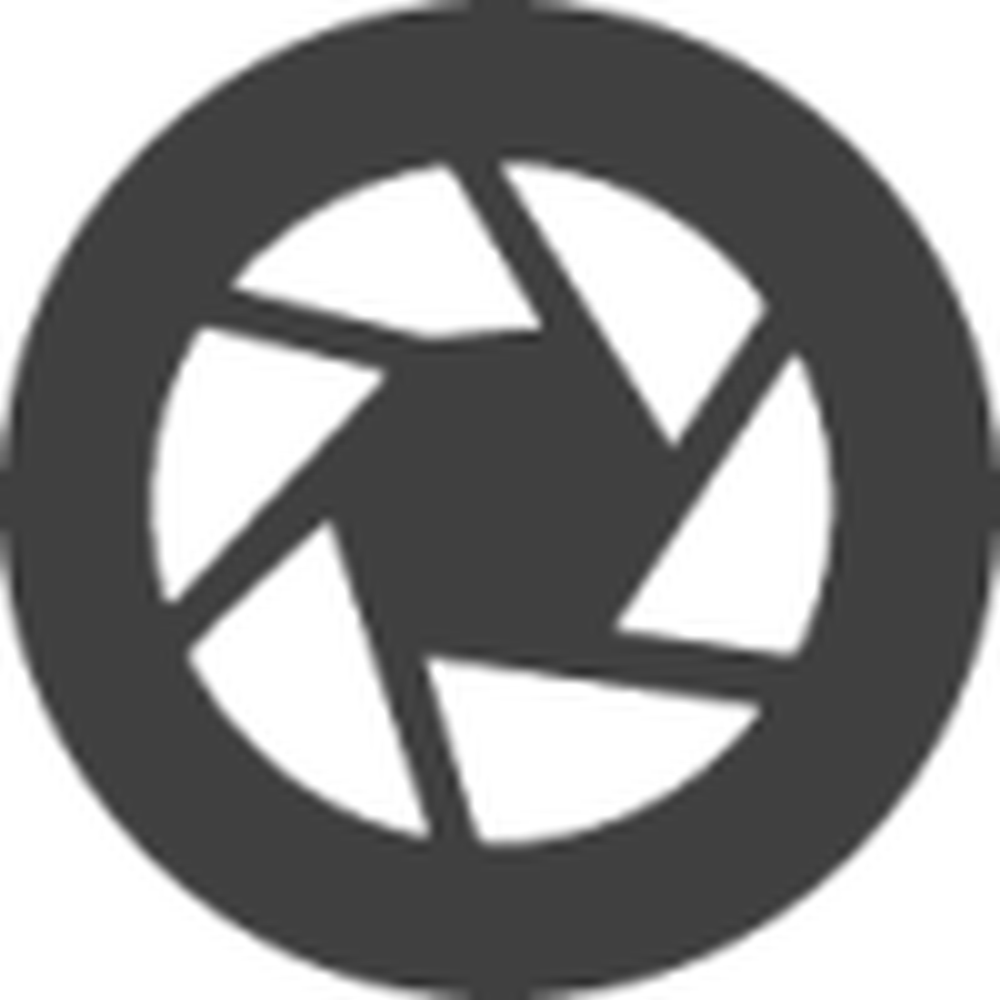Windows 8 crea grupos de mosaicos en la pantalla de inicio
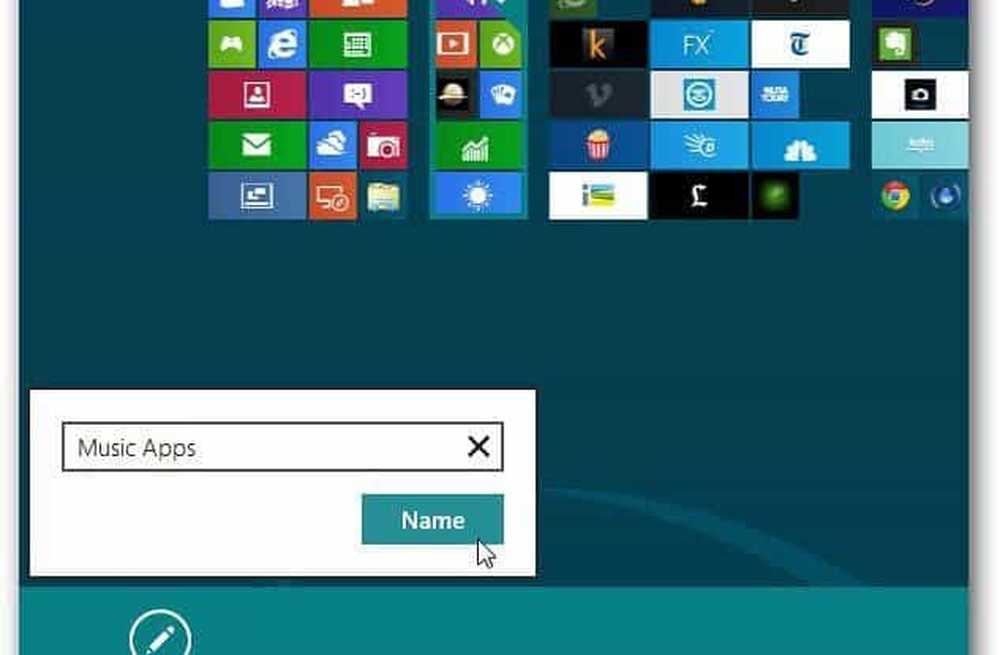

Desde la pantalla de inicio de Metro, desplace el puntero del mouse en la esquina inferior derecha y haga clic en el icono de lupa.

Los íconos en la pantalla de inicio de Metro están minimizados. Haga clic derecho en cualquiera de los grupos existentes. Aparece una marca de verificación verde en la esquina superior derecha del grupo. También aparece una barra de menú en la parte inferior, haga clic en Grupo de nombres.

Ahora nombra al grupo como quieras que sea llamado.
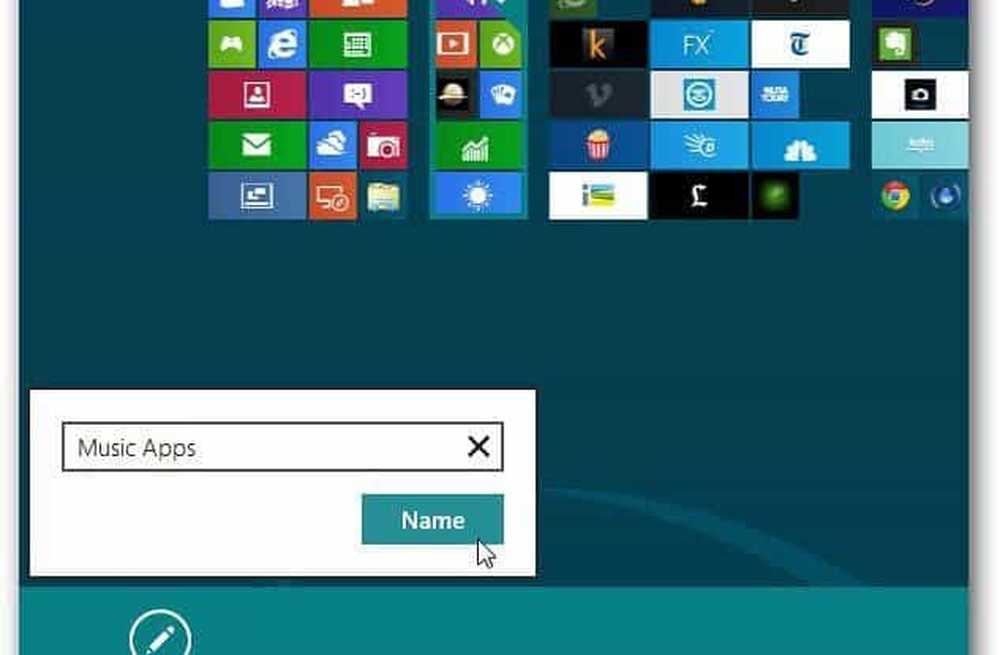
Luego, mantenga presionado o haga clic en los íconos que desea mover a los grupos que ha creado..

Haga clic en el ícono de la lupa nuevamente, y puede mover grupos completos para un acceso más fácil.

Después de mover los mosaicos de Metro, verás que puedes hacer tantos grupos diferentes como necesites. Tener la capacidad de mover grupos completos alrededor realmente ayuda a tener un acceso más rápido a ellos.

Organizar aplicaciones en la pantalla de inicio de Metro es excelente en una computadora portátil o de escritorio. Esto también es útil en una tableta con Windows 8.
Este proceso es similar a mantener las aplicaciones de iOS organizadas con carpetas en un iPad, iPhone o iPod touch.